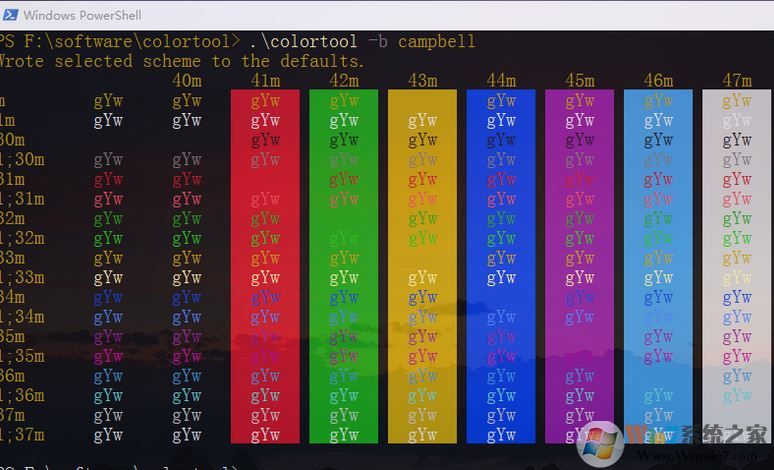
修改win10系统powershell背景颜色图文教程:
1、首先下载colortool.zip,下载地址:https://pan.baidu.com/s/1ryWwSqNkliA0j9l0t8NN_w
密码:fd22
2、解压至任一文件夹,最好放到一个英文目录下,以后最好能够找到,因为不喜欢配色的话还可以去修改;
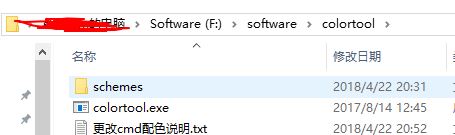
3、在当前目录下打开windows powershell,除了不停的cd 切换目录外,我提供一个快捷方式,在当前目录下,按住shift键,单击鼠标右键,然后在弹出的菜单中,选择在此处打开powershell,如图:
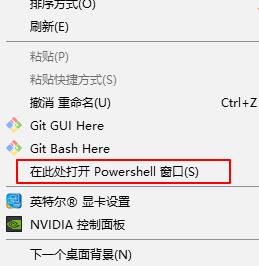
4、最后在命令行输入 :colortool -b campbell
注:如果提示出错什么的,请修改为 .\colortool -b campbell
campbell为schemes目录下的文件名,就是一个配色方案,大家可以按自己喜好进行修改!
以上便是winwin7小编给大家分享介绍的修改powershell背景颜色的操作方法!